
 Pokud se váš počítač se systémem Windows 8 nebo novější verzí operačního systému nespustí kvůli chybě „V konfiguračním datovém souboru spouštěcího systému chybí některé požadované informace“, najdete zde řešení problému.
Pokud se váš počítač se systémem Windows 8 nebo novější verzí operačního systému nespustí kvůli chybě „V konfiguračním datovém souboru spouštěcího systému chybí některé požadované informace“, najdete zde řešení problému.
V době spuštění operační systém kontroluje všechny konfigurační soubory nezbytné k zajištění úspěšného spuštění. Pokud je tedy některý ze souborů zapojených do tohoto procesu poškozen nebo chybí, operační systém se vůbec nespustí.
Dnes budeme v tomto článku hovořit o jednom takovém problému, když je poškozen nebo chybí soubor BCDboot (zodpovědný za zavedení systému). V této situaci se s největší pravděpodobností zobrazí následující chybová zpráva při načítání systému:
Zotavení
Váš počítač musí být opraven
V souboru Boot Configuration Data chybí některé požadované informace.
Soubor: \ BCD
Kód chyby: 0xc0000034
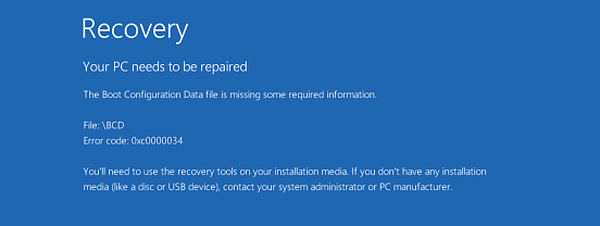
Většina uživatelů, kteří se potýkají s touto situací, se pravděpodobně rozhodne použít funkci „Obnovit počítač bez odstranění souborů („ Obnovit “) nebo„ Odstranit všechna data a přeinstalovat Windows “(„ Obnovit “). To však nepomůže, protože při spuštění“ Obnovit “, zobrazí se následující zpráva:
Jednotka, na které je nainstalován systém Windows, je zamknutá. Odemkněte disk a akci opakujte.
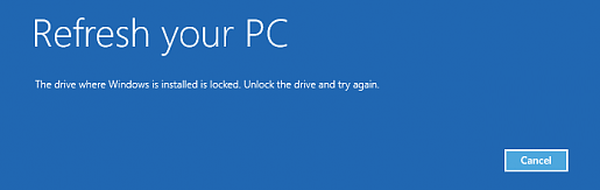
A s funkcí „Reset“ dostanete tuto zprávu:
Počítač nelze resetovat. Chybí požadovaný oddíl jednotky.
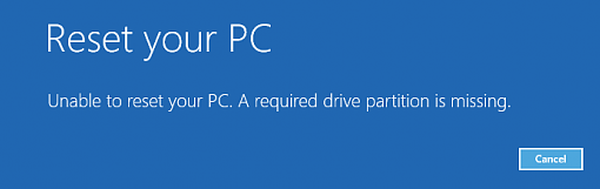
Tento problém můžete samozřejmě vyřešit úplnou přeinstalací systému s formátováním pevného disku, není to však možnost a je nepravděpodobné, že by někdo s touto možností byl spokojen, zejména pokud lze problém vyřešit jiným způsobem pomocí disku pro obnovení systému..
Pokud máte disk pro obnovení systému (pokud jej nemáte, vytvořte jej například v počítači Windows 8.x vašeho přítele), připojte jej k počítači a poté spusťte v nabídce „Pokročilé možnosti“. Poté vyberte příkazový řádek.
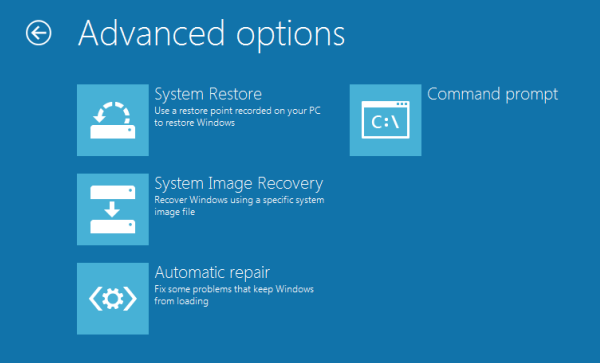
Předchozí krok otevře příkazový řádek s právy správce. Nyní stačí zadat následující příkaz a stisknout Enter:
bcdboot c: \ windows
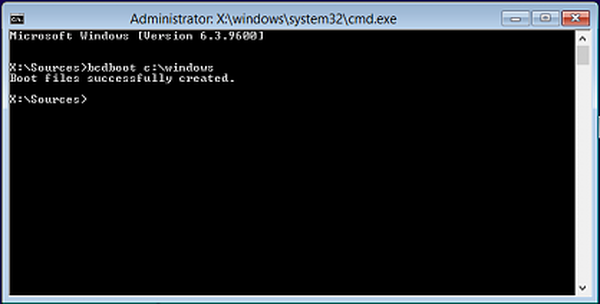
Poté vyjměte disk pro obnovení systému a restartujte počítač. Váš systém by se nyní měl spustit bez závěsu.
Sčítání:
Pokud výše uvedený příkaz nepomohl:
Obnovte MBR.
bootrec.exe / fixmbr
bootsect.exe / nt60 all / force
Pokoušíme se obnovit data BCD od nuly:
Bootrec.exe / rebuildbcd
Pokud budete mít štěstí, uvidíte zprávu, že všechno šlo dobře. Restartujte počítač a zkuste spustit systém Windows.
Pokud počítač stále nelze spustit, přečtěte si dále.
Znovu otevřete nabídku Upřesnit možnosti a spusťte příkazový řádek.
Poznámka: Předpokládá se, že spouštěcí disketa je označena písmenem C. Pokud máte jiné písmeno jednotky, nahraďte C písmenem jednotky Spusťte následující příkazy:bootrec.exe / fixmbr
bootsect.exe / nt60 all / force
Udělej to takto:
attrib -h -s C: \ boot \ BCD
del C: \ boot \ BCD
bcdedit / createstore c: \ boot \ bcd.temp
bcdedit.exe / store c: \ boot \ bcd.temp / create bootmgr / d "Windows Boot Manager"
bcdedit.exe / import c: \ boot \ bcd.temp
bcdedit.exe / set bootmgr device partition = C:
bcdedit.exe / timeout 10
attrib -h -s C: \ boot \ bcd.temp
del c: \ boot \ bcd.temp
První dva příkazy mohou selhat. To je normální vzhledem k tomu, že BCD dosud neexistuje..
Přidejte položku bootloaderu:
bcdedit.exe / create / d "Microsoft Windows" / aplikační osloader
Pokud se zobrazí zpráva Položka c0dfc4fa-cb21-11dc-81bf-005056c00008 byla úspěšně vytvořena, jste na správné cestě.
Nyní použijte výslednou hodnotu s písmenem systémové jednotky:
bcdedit.exe / set c0dfc4fa-cb21-11dc-81bf-005056c00008 partition = C:
bcdedit.exe / set c0dfc4fa-cb21-11dc-81bf-005056c00008 osdevice partition = C:
bcdedit.exe / set c0dfc4fa-cb21-11dc-81bf-005056c00008 cesta \ Windows \ system32 \ winload.exe
bcdedit.exe / set c0dfc4fa-cb21-11dc-81bf-005056c00008 systemroot \ Windows
A do bootloaderu napište nový záznam:
bcdedit.exe / displayorder c0dfc4fa-cb21-11dc-81bf-005056c00008
Restartujte. Všechny.
Přeji vám krásný den!











